Introdução
Bloquear a tela do seu iPhone 13 é crucial para proteger seus dados pessoais. Isso garante que usuários não autorizados não possam acessar suas informações, aumentando a segurança do seu dispositivo. Este guia oferece vários métodos para bloquear seu iPhone, oferecendo não somente segurança, mas também conveniência.

Entendendo a Importância do Bloqueio de Tela
Seu iPhone contém sua vida digital. Desde fotos e e-mails até informações bancárias, contém dados valiosos que precisam de proteção. Bloqueios de tela servem como a primeira linha de defesa. Sem eles, qualquer pessoa poderia acessar seu dispositivo, arriscando roubo de identidade ou violações de dados.
Bloqueando a Tela do iPhone 13 Usando o Botão Lateral
A maneira mais simples de bloquear seu iPhone 13 é usando o botão lateral. Siga estas etapas:
1. Localize o botão lateral no seu telefone.
2. Pressione-o uma vez para bloquear a tela.
Esta ação rápida imediatamente protege seu dispositivo, evitando acesso não autorizado. Para uma experiência tranquila, é essencial conhecer tanto opções de bloqueio manuais quanto automatizadas.
Configurando as Configurações de Bloqueio Automático para iPhone 13
Fazer com que seu iPhone bloqueie automaticamente após inatividade não é apenas conveniente, mas crucial para segurança e conservação da bateria. Para configurar o Bloqueio Automático:
1. Vá para o aplicativo Configurações.
2. Toque em Tela e Brilho.
3. Selecione Bloqueio Automático e escolha um tempo.
O Bloqueio Automático libera você de lembrar de bloquear seu dispositivo manualmente, aumentando a segurança mesmo quando você esquece.

Usando AssistiveTouch para Bloquear a Tela
AssistiveTouch oferece uma maneira alternativa de bloquear sua tela, especialmente se o botão lateral for inconveniente. Ative-o indo para:
– Configurações > Acessibilidade > Toque.
– Ativando AssistiveTouch.
Uma vez configurado, crie um atalho de bloqueio:
1. Toque no botão AssistiveTouch.
2. Selecione Dispositivo.
3. Pressione e segure Bloquear Tela até que a tela bloqueie.
Este método garante flexibilidade, especialmente útil para usuários que precisam de métodos de interação alternativos.
Habilitando AssistiveTouch
Ativar o AssistiveTouch é simples:
1. Abra Configurações.
2. Vá para Acessibilidade.
3. Toque em Toque, depois ative AssistiveTouch.
Criando um Atalho Personalizado de Bloqueio de Tela
Após ativar o AssistiveTouch, personalize seu dispositivo configurando um atalho de bloqueio de tela:
1. Abra o menu através do botão AssistiveTouch.
2. Selecione Dispositivo, depois segure Bloquear Tela.
Essas etapas permitem que os usuários adaptem o uso do dispositivo enquanto garantem que as medidas de segurança sejam acessíveis.
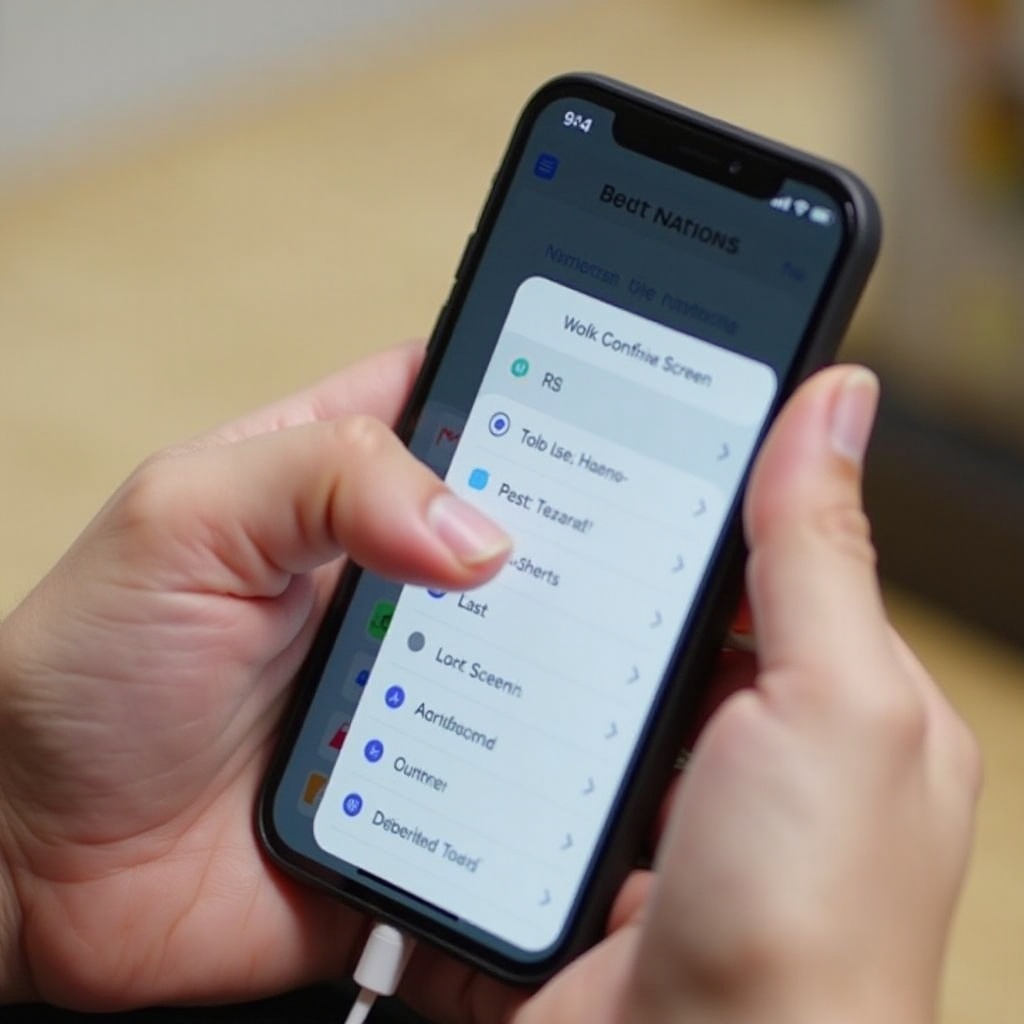
Configurando o Face ID para Desbloqueio Fácil
O Face ID oferece uma maneira avançada de desbloquear seu iPhone 13 facilmente, mantendo a segurança com conveniência. Configure o Face ID indo para:
1. Configurações.
2. Selecionando Face ID & Código.
3. Insira seu código, depois escolha Configurar Face ID.
4. Siga as instruções para escanear seu rosto.
Face ID se adapta a alterações em sua aparência, oferecendo segurança e acesso contínuos.
Passos para Configuração do Face ID
Siga estes passos para configurar o Face ID com precisão:
1. Mantenha o dispositivo a 10-20 polegadas de seu rosto.
2. Movimente sua cabeça em um movimento circular para permitir que o dispositivo escaneie completamente.
3. Complete dois escaneamentos para capturar seu rosto de forma abrangente.
Soluções Comuns de Problemas com o Face ID
Se encontrar problemas:
– Certifique-se de que seu rosto está visível.
– Limpe a câmera frontal.
– Reinicie seu dispositivo se necessário.
Essas etapas ajudam a manter o acesso ininterrupto ao seu dispositivo.
Dicas Adicionais de Segurança para o Seu iPhone 13
Para proteger ainda mais seu dispositivo:
– Use um código forte com números e símbolos.
– Ative a autenticação de dois fatores para seu ID Apple.
– Mantenha-se atualizado com o iOS mais recente para correções de segurança.
Usando Códigos Fortes
Veja como configurar um:
1. Abra Configurações.
2. Selecione Face ID & Código.
3. Toque em Alterar Código, insira e confirme seu novo código.
Habilitando a Autenticação de Dois Fatores
Para segurança aprimorada:
1. Vá para Configurações > Seu Nome > Senha e Segurança.
2. Ative a Autenticação de Dois Fatores.
Essas práticas aumentam a resiliência do seu dispositivo contra acessos não autorizados.
Conclusão
Bloquear a tela do seu iPhone 13 é um passo vital na proteção de seus dados. Utilizando o botão lateral, configurações de Bloqueio Automático, AssistiveTouch e Face ID, você protege suas informações pessoais de forma eficaz. Combine estas estratégias com medidas de segurança adicionais para usufruir de uma experiência digital segura.
Perguntas Frequentes
Como altero o tempo de Bloqueio Automático no meu iPhone 13?
Para ajustar o tempo de Bloqueio Automático, abra *Ajustes*, vá para *Tela e Brilho*, toque em *Bloqueio Automático* e selecione a duração desejada.
O que devo fazer se o Face ID não funcionar no meu iPhone 13?
Certifique-se de que seu rosto está desobstruído, limpe a câmera frontal e reinicie seu dispositivo se necessário.
Posso bloquear meu iPhone 13 se o botão lateral estiver quebrado?
Sim, use o AssistiveTouch ativando-o em *Ajustes* em *Acessibilidade* e configure um atalho para bloquear a tela.
